2025 Pengarang: Leah Sherlock | [email protected]. Diubah suai terakhir: 2025-01-24 21:15:23
Secara praktikal tiada siapa yang kini menggunakan kamera filem dan kamera digital membolehkan anda mengedit gambar melalui program khas. Salah satu cara untuk membetulkan ketidaktepatan imej atau menghapuskan pelbagai bintik ialah "Healing Brush" dalam Photoshop, dan kami akan membincangkannya.
Apakah itu "Photoshop"?
Dengan pembangunan kamera digital, terdapat keperluan untuk membangunkan editor pelbagai fungsi khas. "Photoshop" telah dibangunkan oleh Adobe Systems dan digunakan untuk berfungsi dengan imej penuh, tetapi juga mempunyai beberapa alat penting dalam fungsinya.
Hari ini, "Photoshop" digunakan untuk memproses imej amatur dan profesional. Program ini berfungsi pada sistem pengendalian Windows dan Mac OS.

Dalam pelbagai jenisnya, program ini mempunyai lebih daripada seratus alat dan fungsi yang berbeza, serta sejumlah besar kesan untuk mengedit foto. termasuk"Berus penyembuhan" dalam "Photoshop" ialah satu cara untuk membetulkan gambar.
Apakah Berus Penyembuhan?
"Healing Brush" ialah alat yang boleh membaiki kecacatan berdasarkan kawasan berdekatan dalam imej. Fungsi ini bukan sahaja melukis dengan piksel yang dipilih dalam gambar, tetapi juga membandingkan kecerahan, ketelusan dan kegelapan. Disebabkan ini, semasa proses pemulihan, kawasan diperolehi yang tidak berbeza daripada imej yang lain.
Ciri seperti Healing Brush dalam Photoshop digunakan bukan sahaja pada imej, tetapi juga pada animasi atau video.
Cara menggunakan
Untuk menggunakan alat ini, pilihnya dalam bar alat. Dan kemudian lakukan perkara berikut.
Pertama, klik pada swatch berus untuk memilih pilihan.
- Jika anda bekerja daripada tablet, dalam menu "Saiz", pilih "Tekanan pen", dan juga tetapkan "Roda penyalin" - ini akan membolehkan anda menggunakan program ini dengan lebih baik pada skrin sensitif peranti. Jika semasa bekerja anda tidak perlu mengezum masuk atau keluar daripada foto, kemudian klik pada item "Lumpuhkan".
- Mod tindanan. Untuk mengekalkan kebisingan dan butiran filem, gunakan berus berujung lembut dan klik pada "Ganti".
- Sumber piksel untuk kerja pemulihan. Terdapat dua pilihan: "Sampel" - kemudian piksel dariimej aktif atau "Corak" - ia akan diambil daripada corak.
- Penjajaran mesti ditetapkan untuk pensampelan berterusan piksel, supaya tidak kehilangan titik yang diingini apabila butang tetikus dilepaskan. Jika tidak diperlukan, nyahtanda kotak ini.
- Pilih sampel daripada lapisan yang ditentukan. Jika hanya lapisan semasa perlu diperbetulkan, kemudian tetapkan pilihan kepada aktif, jika beberapa, maka semua lapisan, dan anda juga boleh menetapkan "semasa dan seterusnya".
- Rawak - parameter ini harus diturunkan kepada minimum apabila bekerja dengan imej berbutir kasar.
Kedua, tetapkan titik pengeluaran. Untuk melakukan ini, klik pada mana-mana kawasan pemulihan sambil menahan kekunci Alt. Apabila mengerjakan beberapa imej serentak, perlu diingat bahawa ia mesti mempunyai skema warna yang sama.

Ketiga, anda boleh menetapkan parameter tambahan pada panel "Sumber klon", di mana anda boleh menentukan sehingga lima sumber pengeluaran yang berbeza.
Apabila anda melepaskan butang tetikus, imej akan diedit. Kami melihat cara menggunakan Healing Brush dalam Photoshop. Sekarang mari kita beralih kepada pilihan titik.
Berus dipusing
Jika anda perlu membuang sebarang kotoran daripada imej atau kecacatan kecil lain dengan cepat, maka Berus Penyembuh Bintik dalam Photoshop akan membantu. Ia berfungsi dengan analogi dengan yang biasa, iaitu, ia menggunakan piksel dan membandingkannya dengannyaimej, tetapi ia tidak perlu menentukan titik untuk corak. Ia berdasarkan kawasan sekitar kawasan yang sedang dipulihkan.

Untuk membuat pelarasan imej dengan alat ini, lakukan perkara berikut:
- Pilih berus titik daripada bar alat, lebih baik tambahkan diameter yang lebih besar pada kawasan pemulihan.
- Pilih kawasan piksel di sepanjang tepi yang tindanan sepatutnya berlaku, gunakannya untuk mencipta tekstur. Dan juga tambahkan pilihan penggredan kandungan terdekat untuk mengisi kawasan tanpa sempadan yang ketara.
- Pilih "swatch semua lapisan". Hanya kemudian klik pada kawasan tampalan.
Oleh itu, Berus Penyembuhan Bintik dalam Photoshop akan membetulkan ketidaksempurnaan pada imej.
Apa yang perlu dilakukan jika ralat berlaku
Kadangkala mungkin terdapat ralat yang berkaitan dengan pengendalian alat ini. Dalam situasi paling kritikal, jika "Healing Brush" dalam "Photoshop" tidak berfungsi dan elemen pengeditan lain juga tidak tersedia, maka anda harus memasang semula program dengan antivirus dilumpuhkan.

Jika kerja yang salah disambungkan hanya dengan berus itu sendiri, kemungkinan besar anda telah memilih lapisan yang salah atau penggunaan setem. Semak semua tetapan Healing Brush dengan sampel di atas dan cuba lagi.
Disyorkan:
Nama - apakah itu? Cara menulis dan menggunakan singkatan ini dalam pertuturan

Singkatan F.I.O. diketahui oleh semua orang. Dalam kehidupan, mana-mana daripada kita menghadapi situasi apabila perlu mengisi soal selidik dalam pelbagai keadaan dan institusi - dan memasukkan atau memberikan data peribadi kita, termasuk nama penuh. Tetapi bagaimana menggunakan singkatan ini dengan betul?
Jenis pertarungan menggunakan gitar - bagaimana dan dengan apa yang anda boleh mainkan

Hari ini, salah satu alat muzik yang paling popular ialah gitar. Tetapi untuk mula memainkan karya muzik, anda perlu mempelajari asas bermain gitar. Ada kemungkinan bahawa segala-galanya tidak akan berjaya dengan segera, tetapi kesabaran dan kerja akan menggiling segala-galanya
Apakah pertandingan yang menyeronokkan untuk syarikat di meja yang boleh ditawarkan oleh pakar dalam bidang ini?

Apabila orang ramai berkumpul di meja perayaan yang memutuskan untuk meraikan sesuatu acara, bertemu atau hanya berehat, anda tidak seharusnya membiarkan semuanya berjalan lancar. Pertandingan yang menyeronokkan untuk syarikat di meja akan membantu menjadikan hidangan menjadi acara yang menarik
Cara menggunakan Spotify di Rusia: cara menggunakan dan menyemak perkhidmatan tersebut

Artikel ialah gambaran keseluruhan kecil perkhidmatan muzik Spotify, serta penerangan tentang cara yang mungkin untuk menggunakan program di Rusia
Apakah nama buku itu? 5 kesilapan yang dilakukan oleh penulis pemula
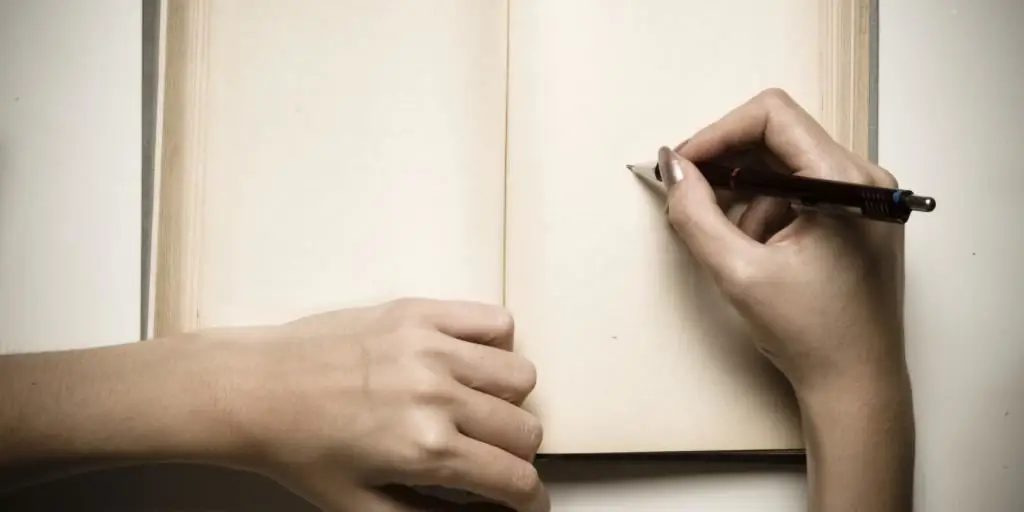
Jika penulisan sebelum ini nampaknya bagi kebanyakan orang sebagai kemuncak yang tidak dapat dicapai, kini pengarang muda dan tidak dikenali pun mempunyai peluang yang baik untuk berjaya. Internet dan rangkaian sosial benar-benar melimpah dengan karya pengarang yang berbeza dengan genre yang berbeza dan kualiti yang berbeza. Jadi bagaimana anda mendapat perhatian orang ramai terhadap novel anda? Salah satu nuansa penting ialah nama yang betul, menarik dan menarik. Dalam artikel itu kami akan memberitahu anda cara menamakan buku itu supaya menarik pembaca

